4月2024更新:使用我们的优化工具停止收到错误消息并减慢您的系统速度。 立即获取 此链接
- 下载并安装 修复工具在这里。
- 让它扫描你的电脑。
- 然后该工具将 修理你的电脑.
Steam是台式机上最受欢迎的游戏平台,但许多用户报告说Steam浏览器不适用于他们。
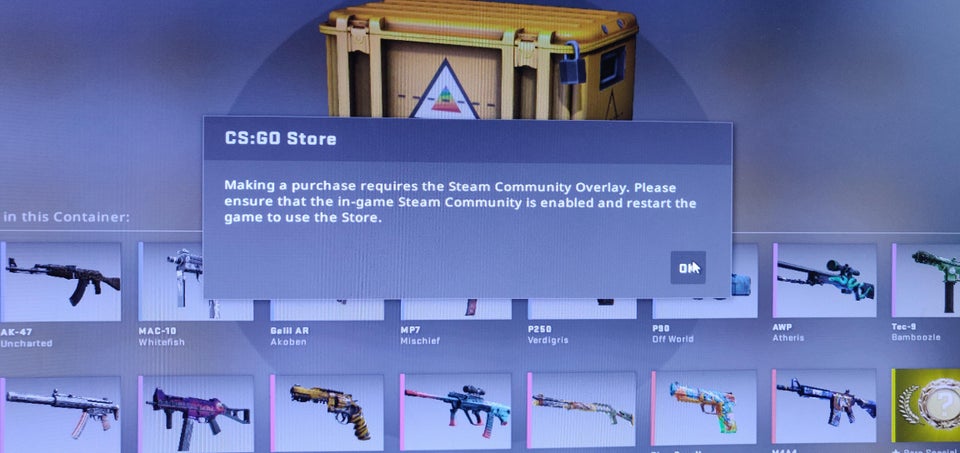
这可能是一个问题,并阻止您浏览Steam的内存,但是您可以使用我们的解决方案之一来解决它。
更新Steam
更新Steam是解决游戏的Steam浏览器无法加载的有效方法。 如果发现Steam浏览器无法正常工作,则可以先解决此问题。
- 右键单击Windows任务栏,然后从菜单中选择“任务管理器”。 您还可以使用Ctrl + Shift + Esc组合键打开任务管理器。
- 单击Steam Client BootStrapper(32位),然后单击“结束任务”。
- 右键单击Windows“开始”菜单,然后选择“运行”以打开“运行”框。 您也可以按键盘上的Windows + R键打开“运行”字段。
- 将C:\ Program Files(x86)\ Steam复制并粘贴到“运行”字段中,然后按Enter。
- 删除除steamapps文件夹,userdata文件夹,Skins文件夹,Steam.exe文件和Ssfn文件(可能有多个)之外的所有内容。 屏幕快照中显示的以下各项应保留。
检查其他干扰程序
任何修改或监视系统,磁盘或网络活动的软件都可能导致浏览器故障。 这些程序和服务可能在后台运行,并且通常与诸如防病毒软件,广告拦截器,Web优化器,防火墙,系统清理器,记录软件,代理,性能增强器等软件相关联。
您应该与专家合作,以确保没有外部软件干扰Steam浏览器。
2024年XNUMX月更新:
您现在可以使用此工具来防止 PC 问题,例如保护您免受文件丢失和恶意软件的侵害。 此外,它是优化计算机以获得最大性能的好方法。 该程序可轻松修复 Windows 系统上可能发生的常见错误 - 当您拥有触手可及的完美解决方案时,无需进行数小时的故障排除:
- 步骤1: 下载PC修复和优化工具 (Windows 10,8,7,XP,Vista - Microsoft金牌认证)。
- 步骤2:点击“开始扫描“找到可能导致PC问题的Windows注册表问题。
- 步骤3:点击“全部修复“解决所有问题。
执行flushconfig命令

如果运行flushconfig,我们可以清除下载缓存并有望解决此问题 蒸汽问题。 为此:
- 在键盘上,同时按Windows徽标键和R键。 然后将steam:// flushconfig复制并粘贴到框中,然后单击“确定”。
- 单击确定以确认刷新。
- 重新启动Steam并验证浏览器是否正确加载。
清除Steam Web浏览器缓存
如果Steam Web浏览器的缓存已损坏,则Steam Store可能无法正确加载。 要清除Steam的浏览器缓存,请按照以下简单步骤操作,希望您能够纠正以下错误:“ Steam商店未加载
- 启动Steam客户端,然后单击Steam选项卡。 然后转到下拉菜单以选择设置。
- 在左窗格中,选择Web浏览器,然后单击“清除Web浏览器缓存”和“分别清除Web浏览器Cookies”
- 最后,在弹出窗口中单击“确定”按钮以同时确认您的操作。
- 重新启动Steam并检查错误。

使用-no-cef-sandbox参数设置
- 找到您的蒸汽链接,右键单击它,然后选择“属性”。
- 在目标字段中,在引号后添加以下内容
- -no-cef沙箱
- 现在单击“应用”,然后单击“确定”。
启动Steam并检查问题是否解决。
https://steamcommunity.com/discussions/forum/1/38596748653328488/
专家提示: 如果这些方法都不起作用,此修复工具会扫描存储库并替换损坏或丢失的文件。 在问题是由于系统损坏引起的大多数情况下,它都能很好地工作。 该工具还将优化您的系统以最大限度地提高性能。 它可以通过以下方式下载 点击这里

CCNA,Web开发人员,PC疑难解答
我是计算机爱好者和实践IT专业人员。 我在计算机编程,硬件故障排除和维修方面拥有多年的经验。 我专注于Web开发和数据库设计。 我还拥有网络设计和故障排除的CCNA认证。

